Avast es un popular fabricante de software antivirus con aplicaciones como AVAST Antivirus Pro y <. t11>Avast Ultimate tque se esfuerza por proteger su PC de una variedad de amenazas. Desafortunadamente, existen algunos errores que pueden ocurrir con estas aplicaciones.
El error "La interfaz de usuario no se pudo cargar" es uno de estos problemas frustrantes. Ocurre cuando el software no carga la interfaz de usuario de su aplicación Avast. Esto puede suceder por muchas razones diferentes. Es posible que el software antivirus esté deshabilitado o que algo haya sucedido durante una actualización o instalación.
Cuando surge este problema, es posible que vea un mensaje de error como “La interfaz de usuario no se pudo cargar. Esto es realmente vergonzoso. El servicio AV no responde.” o “Su protección se está ejecutando, pero la interfaz de usuario está teniendo un día realmente malo.” Dependiendo del mensaje que reciba, su PC puede estar en peligro porque Avast no puede cargar los archivos necesarios para protegerlo.
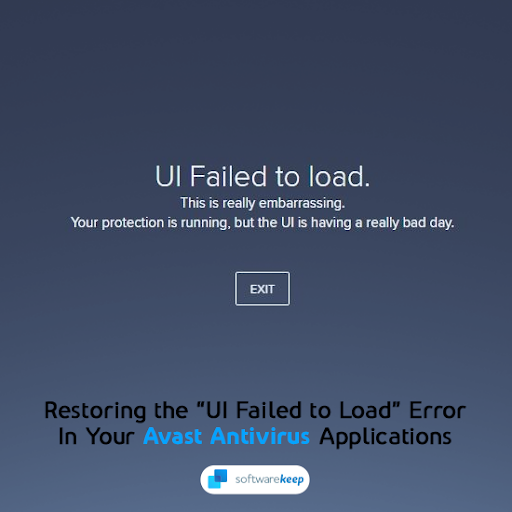
Tabla de contenido
- ¿Qué causa el error "La interfaz de usuario de Avast no se pudo cargar"?
- ¿Error al cargar la interfaz de usuario de Avast? Cinco formas de solucionarlo
- Resuelto: la interfaz de usuario no se pudo cargar en las aplicaciones de Avast
- Método 1. Reinicie la aplicación Avast
- Método 2. Habilite los servicios de escritorio remoto en Windows
- Método 3. Actualice su software Avast
- Método 4. Reparar archivos de programa dañados
- Método 5. Desinstale otro software antivirus
- Pensamientos finales
¿Qué causa el error "La interfaz de usuario de Avast no se pudo cargar"?
Puede haber diferentes causas para que este error aparezca en su dispositivo. ¡Afortunadamente, todos ellos pueden solucionarse mediante alguna solución de problemas! Después de revisar los informes de los usuarios y el servicio de asistencia técnica de Avast, descubrimos que la causa más común del error "Error al cargar la interfaz de usuario" en las aplicaciones de Avast es:
- Configuración incorrecta de servicios de Windows
- Avast está siendo bloqueado por otra aplicación de terceros
- Una actualización de Windows reciente falló al configurar Avast
- Archivos faltantes o dañados en su software Avast
- Los servicios de acceso remoto no se ejecutan en su computadora
Cosas como estas pueden hacer que la interfaz de usuario de Avast no se inicie correctamente en su máquina. Si tienes este problema, ¡aquí te explicamos cómo solucionarlo!
¿No se pudo cargar la interfaz de usuario de Avast? Cinco formas de solucionarlo
- Reinicie los Servicios de Escritorio remoto. Avast Antivirus requiere Servicios de Escritorio remoto para funcionar en Windows 10.
- Reinicie el servicio antivirus de Avast.
- Actualizar o reparar Avast.
- Eliminar y reinstalar Avast.
- Actualice Windows 10.
¡Veámoslos en detalle a continuación!
Resuelto: la interfaz de usuario no se pudo cargar en las aplicaciones de Avast
Aquí están todas las soluciones que funcionan para resolver el error "Error al cargar la interfaz de usuario" en el antivirus Avast y los programas de seguridad de Internet.
Método 1. Reinicie la aplicación Avast
Lo más fácil que puede hacer es simplemente reiniciar su aplicación Avast. Esto inicializará la interfaz de usuario nuevamente y es posible que se pueda cargar correctamente. Todo lo que tiene que hacer es salir completamente del software siguiendo las instrucciones a continuación y luego iniciarlo nuevamente.
-
Haga clic derecho en un espacio vacío en su barra de tareas y elija Administrador de tareas en el menú contextual.
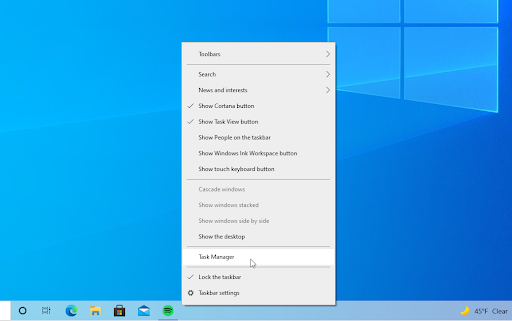
-
Permanezca en la pestaña Procesos. Desplácese hacia abajo hasta que vea algún proceso de Avast en la lista activa y luego selecciónelo haciendo clic en él una vez.
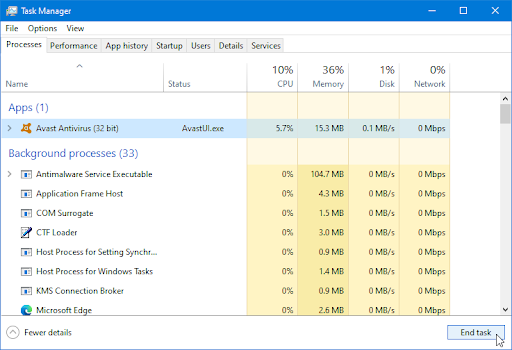
- Después de seleccionar el proceso de Avast que le está dando el error, haga clic en el botón Finalizar tarea. Esto cerrará el proceso por completo. Asegúrese de repetir estos pasos para todos los procesos de Minecraft en ejecución.
- Después de finalizar todos los procesos de Avast, intente iniciar la aplicación nuevamente y vea si la interfaz de usuario se puede cargar correctamente.
Método 2. Habilite los servicios de escritorio remoto en Windows
En Windows 10, las aplicaciones de Avast no pueden funcionar a menos que los Servicios de Escritorio remoto estén configurados para ejecutarse. Si su computadora no tiene este servicio habilitado al inicio y no sabe cómo iniciarlo automáticamente, ¡siga leyendo!
-
Presione las teclas Windows + R en su teclado. Esto abrirá la utilidad Ejecutar. Escriba servicios.msc y haga clic en el botón Aceptar. Esto abrirá la ventana Servicios, que puede tardar unos segundos en cargarse por completo.
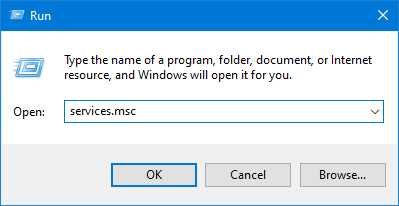
-
Haga clic derecho en el servicio Servicios de Escritorio remoto y luego elija Propiedades en el menú contextual.
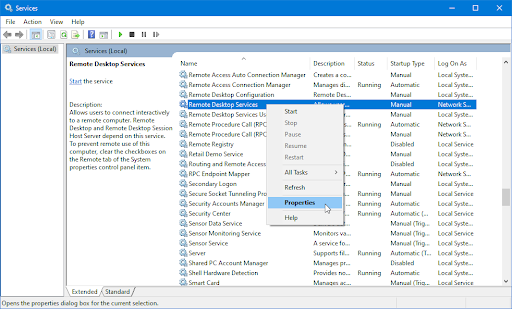
-
Haga clic en la opción seleccionada junto a la sección Tipo de inicio. En el menú desplegable, asegúrese de que esté seleccionado Automático.
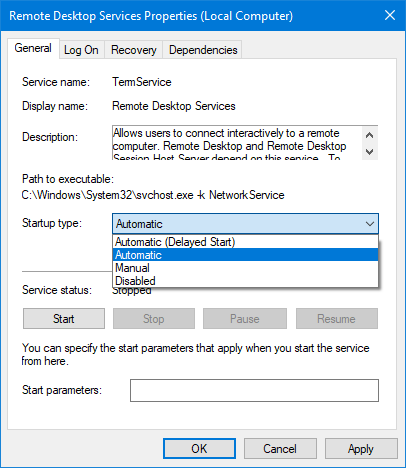
-
Si el servicio no se está ejecutando, verá el texto "Estado del servicio: Detenido" en esta ventana. Haga clic en el botón Inicio para asegurarse de que se esté ejecutando. Espere a que el servicio se inicie correctamente.
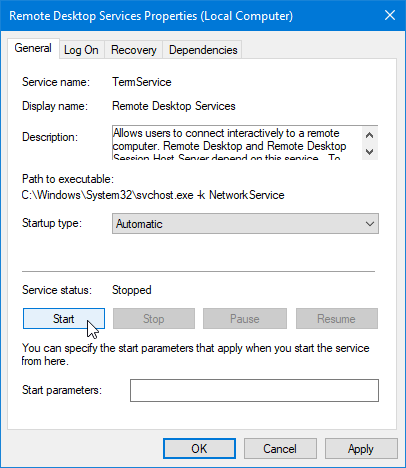
- Cuando haya terminado de configurar el servicio, haga clic en el botón Aplicar y luego salga haciendo clic en Aceptar. Deberías volver a la lista de servicios. Cierre la ventana de Servicios e intente abrir su aplicación Avast nuevamente.
Método 3. Actualice su software Avast
Muchas veces, una simple actualización de la aplicación puede solucionar este error. Afortunadamente, puedes actualizar las aplicaciones de Avast fácilmente sin tener que volver a descargarlas, lo cual también es una opción si no puedes acceder a la interfaz en absoluto. A continuación se explica cómo actualizar Avast Antivirus y otras aplicaciones de Avast que ofrecen actualizaciones a los usuarios:
-
Presione las teclas Windows + X al mismo tiempo y luego elija Aplicaciones y características. en el menú contextual.
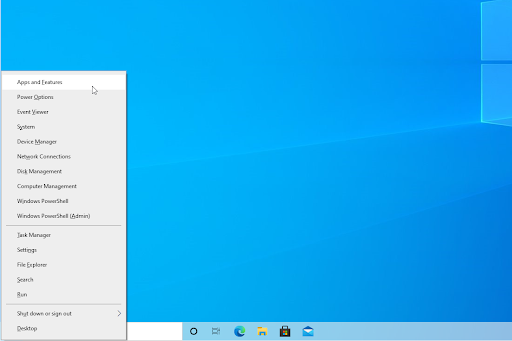
-
Busque Avast Antivirus, o cualquier otra aplicación de Avast que le esté dando el error de falla de la interfaz de usuario, y luego haga clic en ella. De las opciones disponibles, haga clic en el botón Desinstalar.
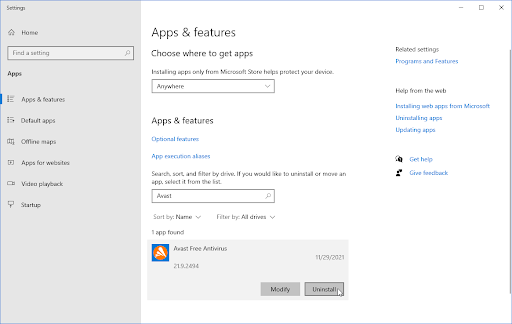
-
Haga clic en el botón Actualizar y espere a que el software busque y descargue nuevas actualizaciones. Instalará automáticamente la última versión, lo que puede tardar varios minutos según su configuración.
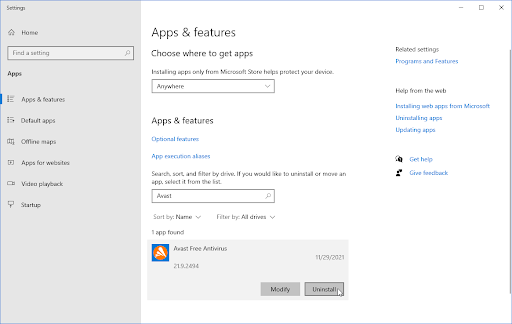
-
Cuando se complete el proceso de reparación, intente iniciar la aplicación Avast con la que ha tenido problemas.
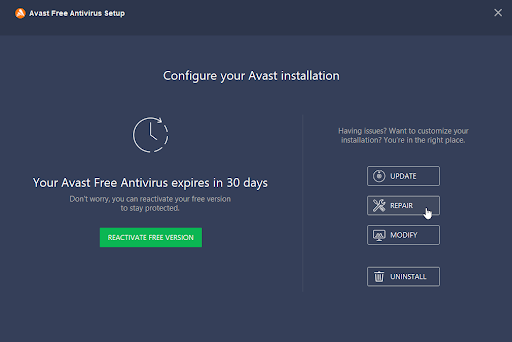
Es posible que al actualizar su software Avast de esta manera se solucionen los archivos de instalación corruptos o faltantes, lo que restaura la interfaz de usuario. Sin embargo, si todavía tienes el mismo problema, ¡continúa leyendo!
Método 4. Reparar archivos de programa corruptos
Si simplemente actualizar su software Avast no fue suficiente para resolver el problema de la interfaz de usuario, puede intentar repararlo. ¡Este proceso es rápido y fácil, y está completamente automatizado por el asistente de instalación de Avast!
- Presione las teclas Windows + X al mismo tiempo y luego elija Aplicaciones y características. en el menú contextual.
- Busque Avast Antivirus, o cualquier otra aplicación de Avast que le esté dando el error de falla de la interfaz de usuario, y luego haga clic en ella. De las opciones disponibles, haga clic en el botón Desinstalar.
-
Haga clic en el botón Reparar para comenzar el proceso de reparación de su software Avast.
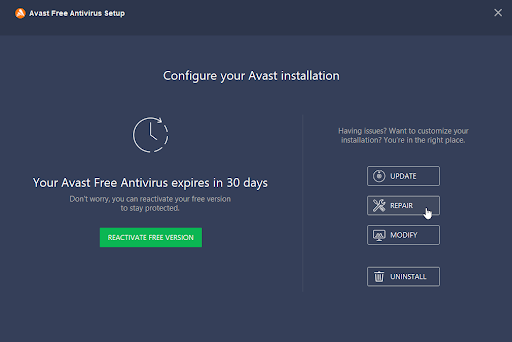
-
Es posible que aparezca una alerta de autorización en la pantalla. Haga clic en Sí para iniciar el proceso de reparación de su aplicación Avast.
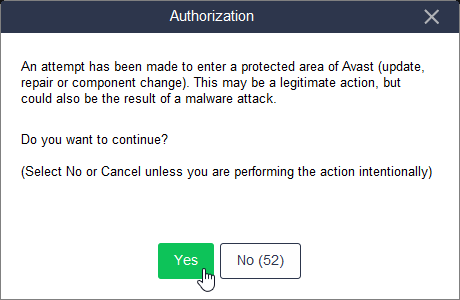
-
Espere a que finalice el proceso de reparación. Debería ver el mensaje “El producto se actualizó correctamente.” cuando termine de reparar.
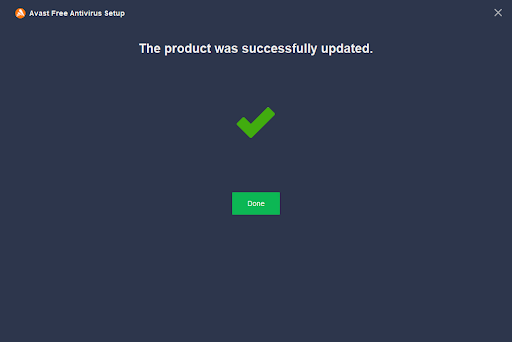
- Una vez finalizada la reparación, haga clic en Listo e intente reiniciar la aplicación Avast. Es posible que ya no veas el error de error en la interfaz de usuario.
Método 5. Desinstale otro software antivirus
¿Aún no has tenido suerte? ¡No te rindas! Hay una cosa más que puedes probar. Si tiene otras aplicaciones antivirus en su computadora, además de Windows Defender, puede tener conflictos. Estos conflictos pueden eventualmente hacer que la interfaz de usuario de Avast no se cargue, ya que otro software antivirus podría bloquearla.
Si desinstalas todos los demás antivirus de terceros, es posible que Avast comience a funcionar junto con su interfaz de usuario.
- Presione las teclas Windows + X al mismo tiempo y luego elija Aplicaciones y características. en el menú contextual.
- Desplácese por la lista de aplicaciones hasta que vea otra aplicación antivirus de terceros. Cuando encuentre uno, selecciónelo y luego haga clic en Desinstalar > Desinstalar.
- Muchas soluciones antivirus tienen su propio desinstalador. Siga las instrucciones que aparecen en pantalla para eliminar completamente la aplicación de su dispositivo, incluidos los archivos de configuración del usuario y los datos residuales.
- Después de desinstalar todas las demás aplicaciones antivirus, reinicie su computadora e intente usar Avast nuevamente.
Pensamientos finales
Esperamos que haya podido resolver el error "Error al cargar la interfaz de usuario" en las aplicaciones de Avast utilizando nuestras guías paso a paso. De lo contrario, le recomendamos ponerse en contacto con el soporte de Avast para obtener ayuda para solucionar su problema. Mientras tanto, no olvide que hay muchos otros artículos en SoftwareKeep sobre temas tecnológicos que pueden interesarle.
¡Nuestro equipo de expertos está siempre disponible para responder cualquier pregunta o inquietud! Contáctenos por correo electrónico, chat en vivo y teléfono todos los días de la semana.
¡Obtenga acceso anticipado a las publicaciones de nuestro blog, promociones y códigos de descuento cuando se suscriba a nuestro boletín! Obtendrá el mejor precio en todos los productos que ofrecemos en SoftwareKeep. ¿Quieres más artículos nuestros? ¡Consulte nuestra página de blog para obtener más artículos sobre tecnología actualizados periódicamente!
Artículos recomendados
» Avast ralentiza la computadora (solucionado)
» Cómo reparar el uso elevado de CPU del ejecutable del servicio antimalware (MsMpEng)
» Solucionar “Algo sucedió y esta aplicación no pudo” No debe instalarse. (Código de error 0x800700AA”
Para obtener más artículos, consulte nuestro Blog y el Centro de ayuda !